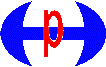OneDriveからのダウンロード
OneDriveから資料をダウンロードする方法を紹介します。
手順
-
OneDriveで目的の資料保存してあるページを開きます。
(指定されたURLをクリックします)

-
フォルダー又はファイルの右上方の〇をクリックして選択します。クリックすると〇が✓の入った青色に替わります。
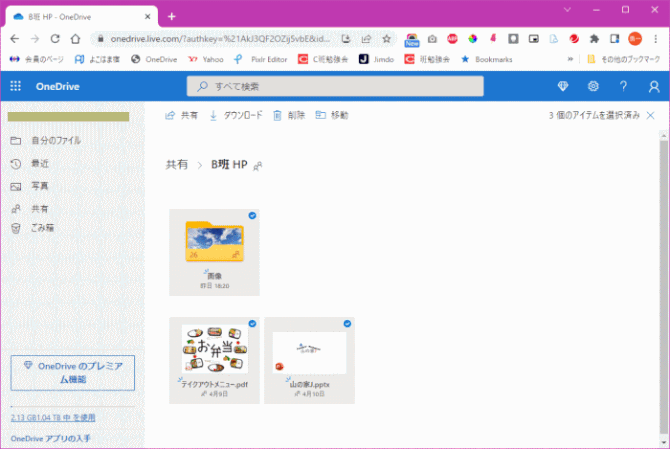
-
ダウンロードボタンをクリックします。
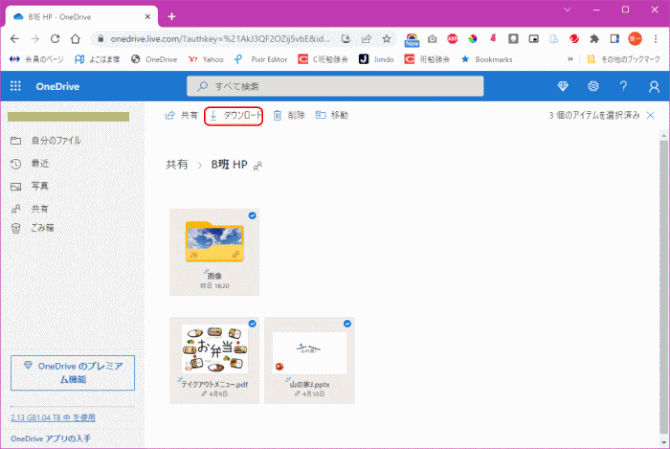
-
しばらく待つとダウンロードが終了しますので、PCのダウンロード場所を開きます。
Google
Chromeの場合左下にボタンが現れますので、これを選択して、「フォルダーを開く」をクリックします。(初期設定ではダウンロードフォルダーが開きます)
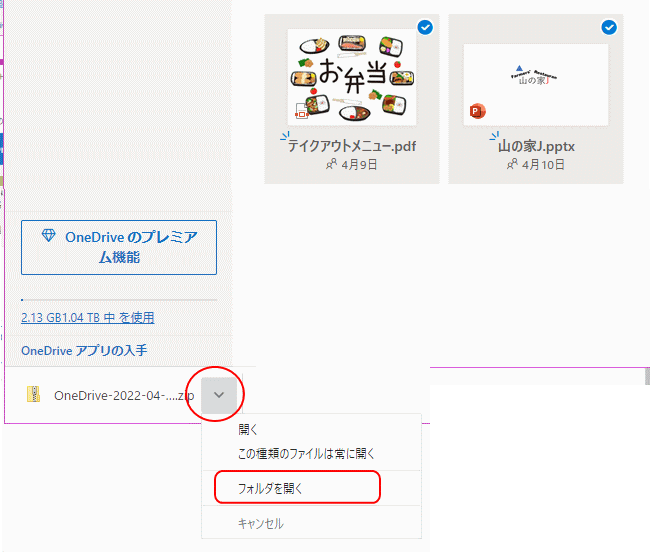
-
ダウンロードフォルダーでダウンロードされた「zipファイル」を右クリックして、現れたプルダウンメニューから「すべて展開」をクリックします。
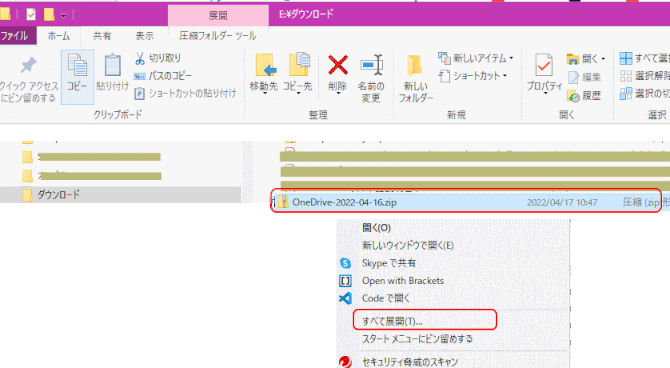
-
展開先を指定するダイアログが現れるので「展開ボタン」をクリックします。
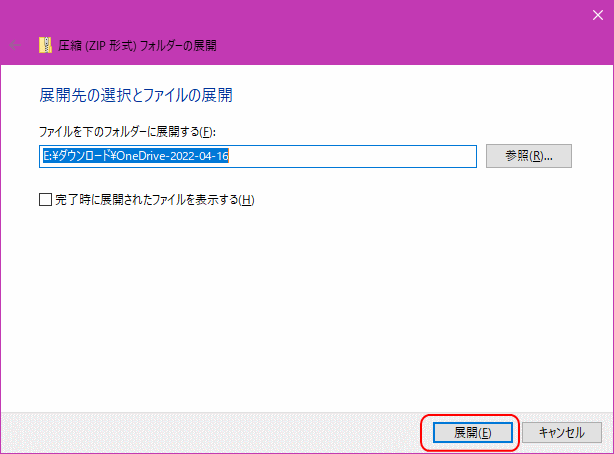
- 解凍して得られたフォルダーを分かり易い場所に移動します。解凍前のzipファイルは不要なので削除します。